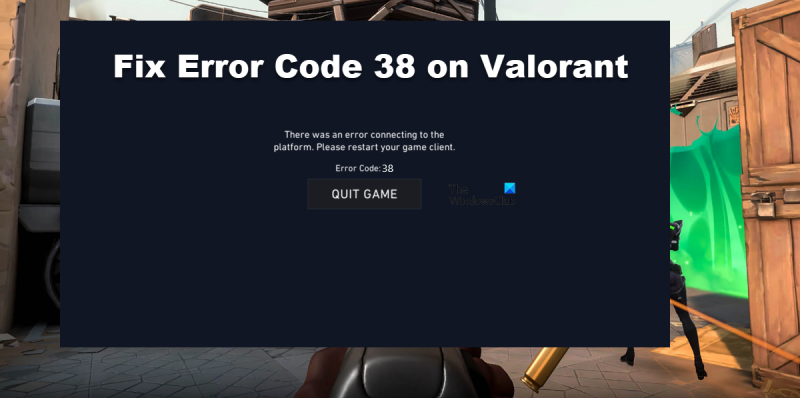Если вы эксперт в области информационных технологий, вы, вероятно, уже видели код ошибки 38. Это распространенный код ошибки, который может возникнуть, когда вы пытаетесь подключиться к платформе. Вот что вам нужно знать об этом.
Код ошибки 38 может возникать по разным причинам. Это может быть из-за проблемы с самой платформой или из-за проблемы с вашим подключением. Если у вас возникли проблемы с подключением к платформе, скорее всего, проблема связана с вашим подключением. Вот некоторые вещи, которые вы можете попробовать:
- Перезагрузите компьютер и повторите попытку.
- Проверьте подключение к Интернету и убедитесь, что оно работает правильно.
- Убедитесь, что вы используете правильное имя пользователя и пароль.
- Если у вас по-прежнему возникают проблемы, вы можете обратиться за помощью в службу поддержки.
Если вы являетесь ИТ-специалистом, вы должны быть в состоянии устранить ошибку с кодом 38. Однако, если у вас все еще возникают проблемы, вы можете обратиться за помощью в службу поддержки клиентов. Они смогут помочь вам решить проблему, чтобы вы могли вернуться к использованию платформы.
Драйвер nvidia вылетает из окна 10 2018
Созданный Riot, Valorant — это геройский шутер, прославившийся своей уникальной темой и персонажами. Однако многие геймеры жалуются, что видят Код ошибки: 38 при использовании Valorant а код ошибки означает, что клиент не может подключиться к серверу. В этой статье мы записали некоторые решения для решения проблемы. Ниже приведен точный код ошибки, который видят пользователи.
Произошла ошибка при подключении к платформе.
Пожалуйста, перезапустите игровой клиент.
Код ошибки: 38
Исправить код ошибки Valorant 38
Если вы столкнетесь Код ошибки 38 в Valorant. Произошла ошибка при подключении к платформе. , следуйте приведенным ниже решениям:
скайп микрофон не работает windows 10
- Перезапустить игру
- Перезагрузите маршрутизатор и модем.
- Разрешить игру через брандмауэр
- Проверить игровой сервер
- Проверьте подключение к Интернету
- Отключить VPN
Поговорим о них подробно.
1] Перезапустите игру
Первое, что вы можете попробовать, это перезапустить игру и клиентское приложение Riot. Вы также можете попробовать перезагрузить компьютер, поскольку он перезапускает игру и обновляет игровой клиент, а также файлы игры. Итак, если проблема возникает из-за временных сбоев, это решение решит ее. Однако, если перезапуск игры не помог, попробуйте следующее решение.
2] Перезагрузите маршрутизатор и модем.
Возможно, вам придется перезагрузить маршрутизатор и модем, что очистит весь кеш и улучшит ваш игровой опыт. Выполните предписанные шаги, чтобы сделать то же самое:
- Выключите роутер и модем.
- Отсоедините шнур питания устройств и через некоторое время подключите устройство к распределительному щиту.
- Включите модем и маршрутизатор и подключитесь к Интернету.
Наконец, откройте Valotrant, чтобы увидеть, решена ли проблема или нет. Если у вас все еще есть проблемы, перейдите к следующему решению.
3] Разрешить игру через брандмауэр
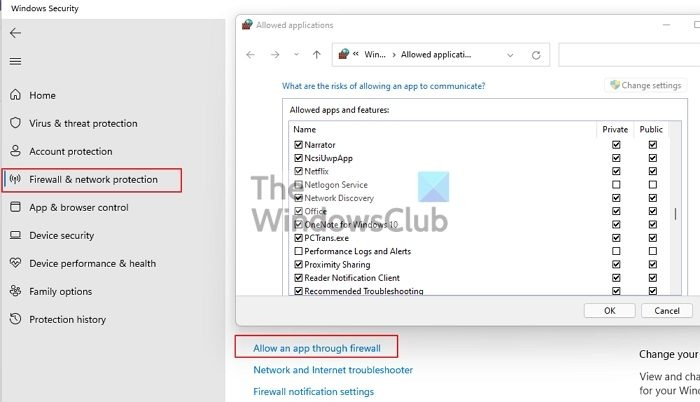
Если перезапуск модема не устраняет ошибку, попробуйте разрешить игру через брандмауэр. Для этого выполните шаги, указанные ниже:
как восстановить удаленные заметки
- Откройте Безопасность Windows
- Нажмите на Брандмауэр и защита сети вкладка
- Затем перейдите к Разрешите приложение через брандмауэр.
- Нажмите кнопку «Изменить настройки» и разрешите использовать Valorant как в общедоступных, так и в частных сетях.
Если вы не видите приложение в списке, нажмите Разрешить другое приложение > Обзор, перейдите в место, где вы установили приложение, которое обычно ' C:Program Files (x86)valorantLauncherPortalBinariesWin32″ и добавьте его exe-файл. А затем разрешить его через обе сети.
4] Проверить игровой сервер
В большинстве случаев вы увидите эти коды ошибок из-за проблем, связанных с сервером, либо сервер не работает, либо находится на обслуживании. Если вы хотите проверить состояние сервера, вы можете использовать бесплатные детекторы состояния сервера, и если он действительно не работает или находится на обслуживании, вам ничего не остается, кроме как ждать. Итак, подождите, пока они исправят проблему, и продолжайте проверять статус.
5] Проверьте подключение к Интернету.
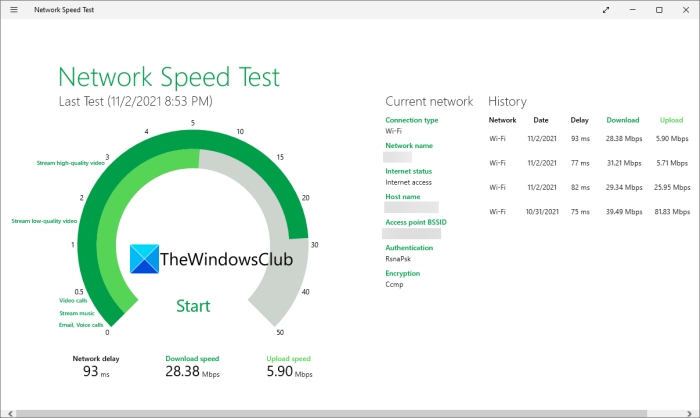
компьютер не распознает второй жесткий диск
Затем убедитесь, что ваш компьютер имеет быстрое сетевое соединение, так как вы не сможете подключиться к серверу, если у вас слабое интернет-соединение. Вы можете использовать тестер скорости интернета, чтобы убедиться, что с вашим интернетом все в порядке, но если он относительно медленный, позвоните своему провайдеру.
6] Отключить VPN и прокси
Хотя VPN и прокси весьма полезны, когда вы хотите быстро подключиться к другому серверу, в случае с Valorant они могут быть другими. Поэтому рекомендуется удалить любое программное обеспечение VPN или отключить прокси-сети. После этого проверьте проблему, надеюсь, вы больше не увидите ошибку.
Надеюсь, это поможет вам
Как исправить ошибку в Valorant VAL?
К коду ошибки VAL прилагается номер. Вы должны использовать номер вместе с VAL, чтобы найти решения. Тем не менее, вы проверяете наше руководство, если видите рейтинг VAL 5 или ВАЛ 9 коды ошибок. Надеюсь, вы сможете решить проблему, используя эти решения.
Как исправить ошибку Valorant с кодом 39?
Код ошибки Valorant 49 можно устранить с помощью решений, упомянутых в этой статье, поскольку сообщение об ошибке такое же. Однако, если вы ищете подробное руководство, ознакомьтесь с нашим сообщением о том, как исправить код ошибки Valorant 39 и 40, вы узнаете все, что нужно знать о коде ошибки, который вы видите.
Читать: Исправьте коды ошибок VALORANT Vanguard 128, 57.